Page 1
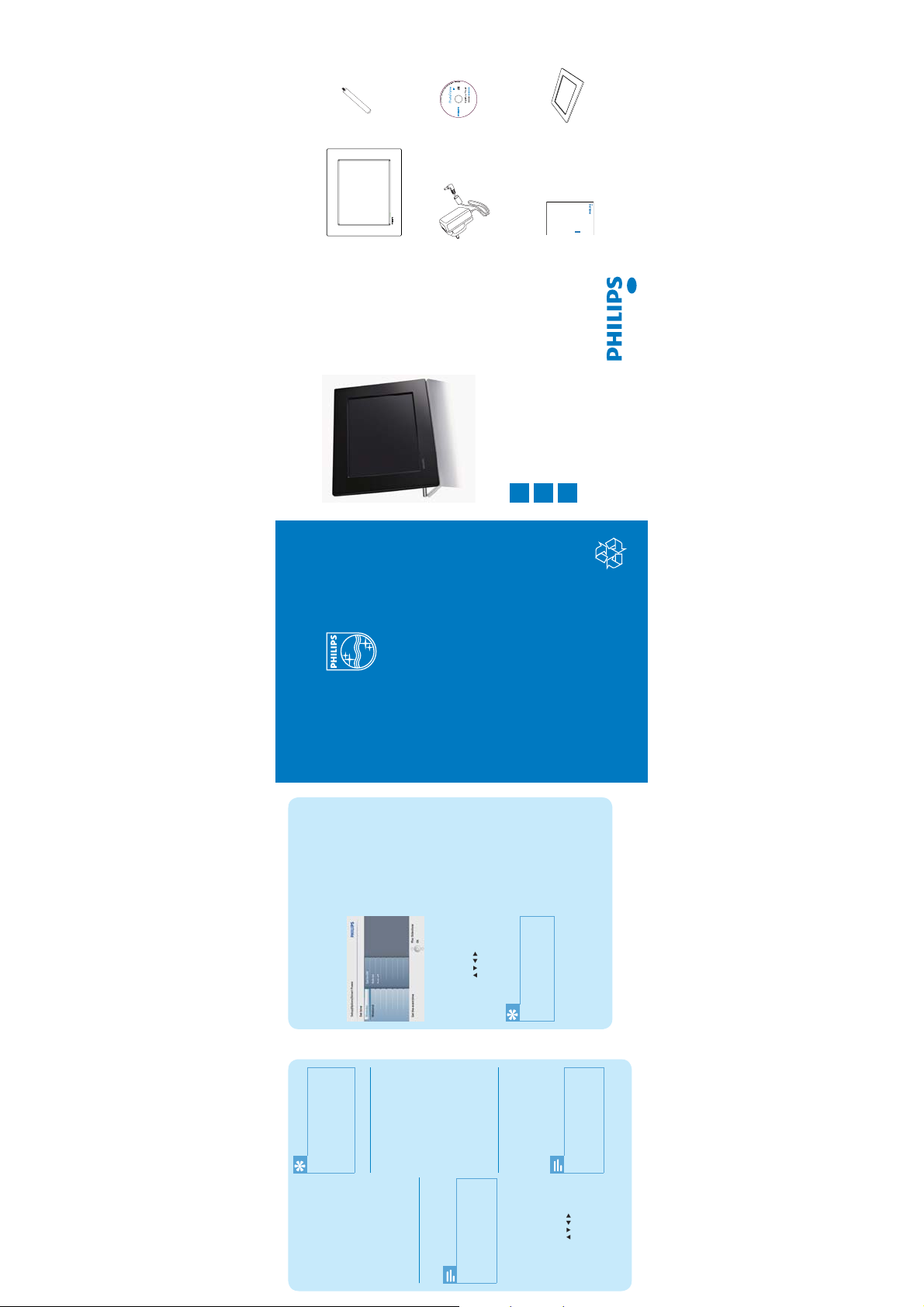
Lieferumfang
Standfuß
Philips Digital PhotoFrame
CD-ROM
(Digitales Benutzerhandbuch)
AC-DC-Netzadapter
(Für SPF2047)
Zusätzlicher Design-Rahmen (silberfarben)
Eng
PhotoFrame
Get started
Play
Setup
123
Quick start guide
Kurzanleitung
SPF2017
PhotoFrame
SPF2027
SPF2047
Erste Schritte
Wiedergabe
Einstellung
1
2
Kurzanleitung
3
DEU
© Royal Philips Electronics N.V. 2009
All rights reserved.
Specifi cations are subject to change without notice.
Trademarks are the property of Koninklijke Philips
Electronics N.V. or their respective owners.
QSG_V2.0 Printed in China
Besitzt der LCD-Bildschirm Touchscreen-
Funktionen?
Der LCD- Bildschirm b esitzt kein e Touch-
screen -Funktion en. Verwende n Sie zur
Steueru ng des PhotoFra me die Tasten
auf der Rüc kseite.
Wird der LCD-Bildschirm beschädigt,
wenn ich dasselbe Foto über einen langen
Zeitraum hinweg anzeige?
Nein. Ein F oto kann auf dem P hotoFrame
72 Stunde n lang ohne Unter brechung
angezeig t werden, ohn e dass der LCD-
Bildschirm Schaden nimmt.
Warum werden auf dem PhotoFrame
einige meiner Fotos nicht angezeigt?
Der PhotoF rame unters tützt nur F otos
im JPEG -Format. Ste llen Sie sicher, da ss
die Fotos im J PEG-Form at vorliegen un d
nicht beschädigt sind.
Warum schaltet sich der PhotoFrame
nicht automatisch aus, nachdem ich die
entsprechenden Einstellungen vorgenom-
men habe?
Stellen Si e sicher, dass Sie di e aktuelle
Uhrzei t sowie die Zeit f ür das auto-
matische A us- und Einschal ten korrek t
eingeri chtet haben. De r PhotoFrame
schalte t den Bildschir m exakt zu dem
Zeitpun kt ab, den Sie f ür die auto-
matische A usschaltfu nktion festg elegt
haben. Wen n dieser Zeitpu nkt für den
heutige n Tag bereits vorb ei ist, wird di e
automat ische Ausschal tfunktion z um
festgel egten Zeitpu nkt des nächs ten
Tage s ak tiv ier t.
Der PhotoFrame reagiert nicht mehr,
obwohl er eingeschaltet ist. Was kann
ich tun?
Stellen Si e sicher, dass der P hotoFrame
eingesch altet ist. Be tätigen Sie an schlie-
ßend mit hilfe einer Bür oklammer den
RESET-Knopf auf d er Rückseite , um
die Stand ardeinstel lungen des Syst ems
Häufi g gestellte Fragen (FAQ)
Um [Au to Ein] / [Auto Aus] zu
beenden , wählen Sie [Ein/Aus
bestäti gen Sie anschließ end mit OK .
gen Sie ansc hließend mit OK .
[Wochenende] , und b estätigen Sie
anschlie ßend mit OK .
2 Wählen Sie [Smart Sleep] , u nd
3 Wählen Sie [Zeit festl.] , und best äti-
4 Wählen Sie [Wochentage] /
Tipp
Wenn die Erinnerung einen Alarm •ausgibt , können Sie di e Erinneru ng
stoppen , indem Sie ei nmal auf ein e
beliebige Tas te drücken. Z um Stop-
pen der Schl ummerfunkti on drücken
Sie zweim al auf dieselbe Taste .
bestäti gen Sie anschließ end mit OK .
und bestä tigen Sie anschli eßend mit
OK .
Erinnerung aktivieren/deaktivieren
1 Wählen Sie i m Hauptmenü [Setup] ,
2 Wählen Sie [Terminerinnerung] , und
einstellen] >[Aus] .
und bestä tigen Sie anschli eßend mit
OK .
•
5 Wählen Sie [Auto Ein] / [Auto Aus] ,
rung zu akti vieren, und best äti-
gen Sie ansc hließend mit OK .
Wählen Sie [Ein] , um die Erinne -
bestäti gen Sie anschließ end mit OK .
gen Sie ansc hließend mit OK .
•
3 Wählen Sie e ine Erinnerung au s, und
4 Wählen Sie [Einstellen] , und bestä ti-
Tipp
die Zeit für d ie automatische E in-/
Ausschal tfunktion einz ustellen, und
bestäti gen Sie anschließ end mit OK .
6 Drücken Sie / / / und OK , um
Wählen Sie [Aus] , um di e •Erinneru ng zu deaktivier en,
und bestä tigen Sie anschli eßend
mit OK .
Automatisches Ein-/Ausschal-
ten der Bildschirmanzeige nach
Uhrzeit einrichten
Wochentag e: Montag 00:0 0 bis •
Freitag 23 :59 Uhr
Wochenende : Samstag 00: 00 bis •
Sonntag 2 3:59 Uhr.
Sie können die Uhrzeit angeben, zu der
die Bildschirmanzeige des PhotoFrames
automatisch ein- oder ausgeschaltet wird.
wiederherzustellen.
Register your product and get support at
www.philips.com/welcome
Hinweis
Stellen S ie sicher, dass Sie zuer st die •
bestäti gen Sie anschli eßend mit OK .
aktuelle Z eit und das aktuel le Da-
tum auf dem Ph otoFrame einge stellt
haben, bevo r Sie die Ein-/Aussc halt-
funktion einstellen.
1 Wählen S ie im Hauptmen ü [Setup] , und
Ein Tastenfeld wird angezeigt. »
bestäti gen Sie anschließ end mit OK .
(bis zu 24 Zeich en), wählen Sie die
entsprechenden Buchstaben/Zahlen
3 Wählen Sie [Neuer Termin] , und
4 Um den neue n Namen einzugeb en
anschlie ßend mit OK .
Wenn Sie zwis chen der Groß- u nd
Kleinschreibung wechseln möchten,
wählen Sie a uf dem angezeig ten
Tast enf eld [abc] , u nd bestätige n Sie
aus, und bes tätigen Sie ansc hließend
mit OK .
be des Name ns die Taste [Enter] , und
•
bestäti gen Sie anschlie ßend mit OK .
5 Drücken Si e nach vollständi ger Einga-
Datum und Uhrzeit des Ereignisses
einstellen
Hinweis
Stellen S ie sicher, dass Sie die •
aktuelle U hrzeit und das Da tum des
PhotoFra me einstellen, b evor Sie
bestäti gen Sie anschließ end mit OK .
bestäti gen Sie anschließ end mit OK .
die Zeit bz w. das Datum einzust el-
len, und be stätigen Sie ans chließend
bestäti gen Sie anschli eßend mit OK .
eine Uhrz eit und ein Datum für e ine
Ereignis-Erinnerung festlegen.
1 Wählen S ie im Hauptmen ü [Setup] , und
2 Wählen Sie [Terminerinnerung] , und
3 Wählen Sie e ine Erinnerung au s, und
mit OK .
bestäti gen Sie anschli eßend mit OK .
4 Wählen S ie [ Zeit festl.] /[Set date] , und
5 Drücken Sie / / / und OK , um
Page 2
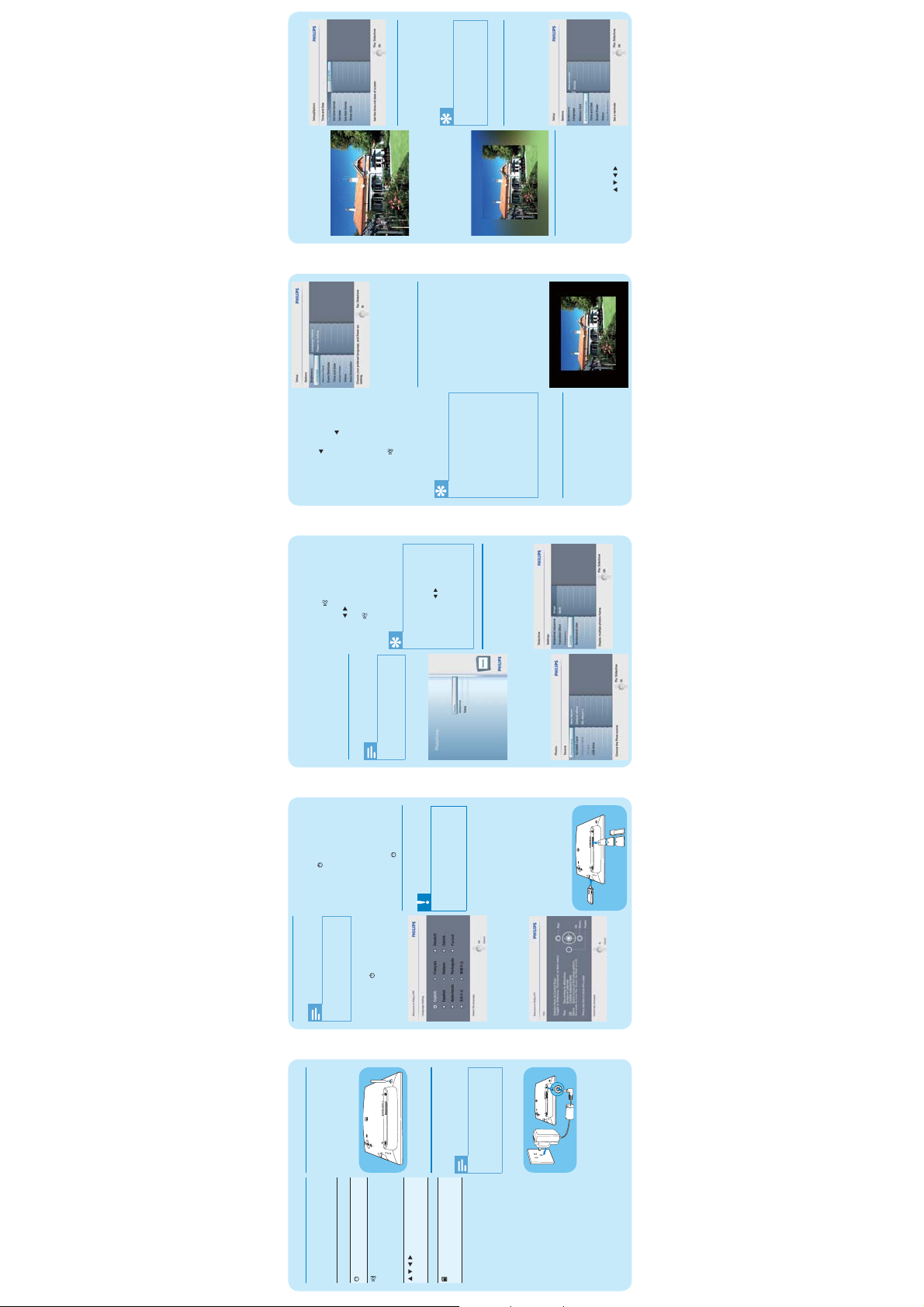
Datum einz ugeben, und best ätigen
Sie anschl ießend mit OK.
Wenn Sie [Autom. Anpassung] »auswählen, streckt der Photo-
Frame das Foto so, dass der
Bildschirm ausgefüllt wird. Dies
kann zu Bildverzerrungen führen.
Sie anschl ießend mit OK .
auszuwählen.
3 Wählen Sie [Multi] , und best ätigen
4 Wählen Sie e in Layout.
5 Drücken Sie (rechts), um [Foto 1]
Tipp
Bevor Sie eine Term inerinnerung •
festlege n, sollten Sie sic h vergewis-
sern, das s Uhrzeit und Datu m beim
Frame einen Farbverlauf am Rand
der Fotos vor, die kleiner als
der Vollbildschirm sind, um den
Bildschirm ohne schwarze Balken
oder Bildverzerrungen auszufüllen.
show] , und be stätigen Sie ans chlie-
PhotoFrame Bildschirm sind, die Randfar-
be des Hintergrunds auswählen.
1 Wählen Sie i m Hauptmenü [Dia-
Tipp
Wenn Sie ein Coll agenlayout •
auswähle n, zeigt der Phot oFrame
PhotoFr ame richtig sind.
bestäti gen Sie anschließ end mit OK .
ßend mit OK .
2 Wählen Sie [Hintergrundfarbe] , und
3 Wählen Sie e ine Hintergrund farbe /
eine stat ische Collage an, u nd der
Diashow- Modus wird deakt iviert.
Wenn Sie das For mat [Per Zufall] •auswählen, erstellt der PhotoFrame
Ereignis-Erinnerung einrichten
Sie können eine Erinnerung für ein
bestimmtes Ereignis erstellen. Sie können
auch ein Foto auswählen, das zu einer
bestimmten Zeit angezeigt werden soll.
auswählen, nimmt der Photo-
Wenn Sie [Leuchtende Farbe] »
und bestä tigen Sie anschli eßend mit
OK .
bestäti gen Sie anschließ end mit OK .
3 Wählen Sie [Spracheneinstellung] ,
4 Wählen Sie e ine Sprache aus, u nd
Hintergrund für Fotos auswählen
Sie können für Fotos, die kleiner als der
beenden , wählen Sie [Diashow]
>[Collage] >[Single] , und bestä -
tigen Sie an schließend mit OK .
die Fotoqu ellenoptionen z u öffnen.
6 Drücken Sie e rneut (rechts), um
7 Wählen Sie e in Foto aus einer Fot o-
Um die Colla genanzeige zu
•
zeige zu sta rten.
quelle.
bis 7 solange , bis alle Fotos für d as
Format ausg ewählt wurden.
8 Wiederho len Sie die Schrit te 5
9 Drücken Sie , um die Collag enan-
bestäti gen Sie anschließ end mit OK .
und drücken S ie zur Bestätig ung OK .
Ereignis-Erinnerung erstellen
1 Wählen Sie i m Hauptmenü [Setup] ,
2 Wählen Sie [Terminerinnerung] , und
auswählen, zeigt der PhotoFrame
ein Foto mit einer Hintergrund-
farbe oder einem schwarzen
Balken an.
Wenn Sie eine Hintergrundfarbe »
[Autom. Anp assung] / [Leuchtende
Farbe] , und be stätigen Sie ans chlie-
ßend mit OK .
automatisch Zufallscollagen basie-
rend auf dem o ptimalen L ayout der
Fotos, und z eigt die Col lagen im
Diashow- Modus an.
bestäti gen Sie anschließ end mit OK .
bestäti gen Sie anschli eßend mit OK .
bestäti gen Sie anschli eßend mit OK .
2 Wählen Sie [Zeit und Datum] , und
ge auswählen
die aktuel le Zeit bzw. das aktu elle
3 Wählen S ie [Zeit festl .] / [Set date] , und
4 Drücken Sie / / / und OK , um
gen Sie ansc hließend mit OK .
und bestä tigen Sie anschli eßend mit
OK .
1 Wählen Sie i m Hauptmenü [Setup] ,
2 Wählen Sie [Sprache] , und best äti-
Datum und Uhrzeit einstellen
1 Wählen S ie im Hauptmen ü [Setup] , und
3 Einstellung
Sprache für die Bildschirmanzei-
vorhergehende Foto anzuzeigen.
dus / , um das nächst e oder
Die Fotos eines Albums werden in »
Miniaturansicht angezeigt.
Drücken Sie i m Diashow-Mo-
•
bestäti gen Sie anschließ end mit OK .
Wiedergabe zu starten.
3 Wählen Sie e in Album aus, und
4 Drücken Sie , um die Diash ow-
entfern en, ziehen Sie es au s dem
PhotoFrame heraus.
displayed in slideshow mode.
Um ein Spei chermedium zu
» Photos in the storage device are
•
2 Wiedergabe
Fotos anzeigen
Kontrolltasten angezeigt.
Modus angezeigt.
Es wird eine Hilfemeldung zu »
Die Fotos werden im Diashow-»
die Taste länge r als eine Sekunde
gedrückt.
Bei den nächsten Verwendungen:
1 Drücken Sie , und ha lten Sie
Hinweis
Sie können de n PhotoFra me erst
ausschalten, wenn alle Kopier- und
Speichervorgänge abgeschlossen sind.
•
PhotoFrame einschalten
Wenn Sie das Gerät zum ersten Mal
Drücken Sie i m Diashow-Mo-
dus , um zwi schen Diashow-,
•
die Hilfemeldung auszublenden.
2 Drücken Sie e ine beliebige Taste , um
einschalten:
Browse- und K alendermodus z u
wechseln.
Hinweis
Sie können au f dem PhotoFrame •
lediglich F otos im JPEG- Format
Modus angezeigt.
Halten Si e zum Ausschalte n des
Die Fotos werden im Diashow-»
PhotoFrame gedrückt.
•
Das Spracheinstellungsmenü wird »
die Taste länge r als eine Sekunde
gedrückt.
1 Drücken Sie , und ha lten Sie
Tipp
wiedergeben.
angezeigt.
Im Diashow -Modus zeig t der •
PhotoFr ame alle Fotos aut omatisch an.
Im Browse- Modus zeigt de r •
PhotoFr ame das aktuelle F oto an,
und Sie könne n / dr ücken, um
PhotoFr ame Fotos mit dem
Kalender a n.
das nächs te bzw. vorhergehen de
Foto anzuzeigen.
Im Kalende rmodus zeigt de r
•
bestäti gen Sie anschli eßend mit OK .
1 Wählen S ie im Hauptmen ü [Fotos] , und
Achtung
Sie dürfen ein Speichergerät nur •dann vom PhotoFrame entfernen,
wenn Sie keine D aten zum bzw. vom
Speichergerät anschließen
Speichergerät übertragen.
Sie können von folgenden, am Photo-
Sie anschl ießend mit OK .
show] , und be stätigen Sie ans chlie-
ßend mit OK .
Collagenfotos anzeigen
1 Wählen Sie i m Hauptmenü [Dia-
2 Wählen Sie [Collage] , und best ätigen
Die verfügbaren Fotoquellen »
werden angezeigt.
bestäti gen Sie anschließ end mit OK .
2 Wählen Sie e ine Fotoquelle au s, und
Secure Digi tal (SDHC)•
Multimedia-Karte•
xD-Karte•
Memory Stick•
Memory S tick Pro (mit Adapte r)•
USB-Speicherlaufwerk•
Wir garan tieren jedoch nic ht die •
Funktions fähigkeit aller A rten
Es wird eine Hilfemeldung zu »
Kontrolltasten angezeigt.
cken Sie zur B estätigung OK .
von Speiche rkarten.
schließe n Sie ein Speich ergerät fest a n.
1 Legen Si e ein Speicher medium ein, od er
Secure Dig ital (SD)
•
Frame angeschlossenen Speichergeräten
Fotos im JPEG-Format wiedergeben:
2 Wählen Sie e ine Sprache, und d rü-
die Hilfemeldung auszublenden.
3 Drücken Sie e ine beliebige Taste , um
Installieren des Standfußes
Wenn Sie den PhotoFrame auf einer
ebenen Oberfl äche aufstellen möchten,
müssen Sie auf der Rückseite den
mitgelieferten Standfuß anbringen.
1 Montier en Sie den Stand fuß am
Steuertasten
TAS TE : Funktion
1 Erste Schritte
a
PhotoFrame.
Ein-/Aus schalten des
PhotoFrame
Wiedergabe einer
Diashow
Wechseln zwischen
Diashow-, B rowse-
und Kalend ermodus
Vorig es/nä chste s/
/ / /
die Standfußöffnung.
2 Schraub en Sie den Standf uß fest in
Anschließen an die
Stromversorgung
rechtes/ linkes Element
auswählen
Hauptmenü öffnen
OK Auswahl best ätigen
Hinweis
Stellen S ie beim Aufstelle n des •
PhotoFr ames sicher, dass die S teck-
dose und der Ne tzstecker lei cht
zugänglich sind.
1 Verbinden Si e das Netzkabe l mit der
Öffnen /Schließen des
Fotomenüs
b
DC - Buchse am Photo Frame.
Steckdose.
2 Stecken Sie d as Netzkabe l in eine
